Kaip konfigūruoti "OneDrive" sinchronizuoti tik tam tikrus "Windows 10" aplankus.

"OneDrive" suteikia 15 GB laisvos vietos debesyje, kurioje galite saugoti nuotraukas, muziką, dokumentus ir kitus failus. Šie failai gali būti sinchronizuojami keliuose įrenginiuose, pvz., Išmaniuosiuose telefonuose, planšetiniuose kompiuteriuose ir kompiuteriuose. Tačiau galite nenorėti atsisiųsti savo turinio į tam tikrus įrenginius.
Jei jūsų kompiuteryje yra ribotas vietos standžiajame diske, galite tik sinchronizuoti tam tikrus aplankus iš "OneDrive" paskyros. Tai lengva atlikti.
Atidarykite pranešimų dėkle paspausdami rodyklės aukštyn mygtuką dešinėje užduočių juostos pusėje. Dešiniuoju pelės mygtuku spustelėkite "OneDrive" piktogramą dėkle ir iššokančiajame meniu pasirinkite "Nustatymai".
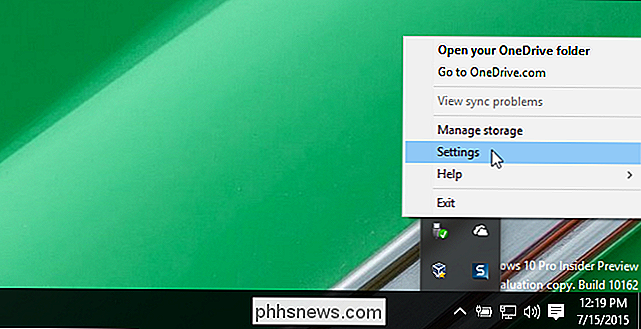
Dialogo lange "Microsoft OneDrive" spustelėkite skirtuką "Pasirinkti aplankus".
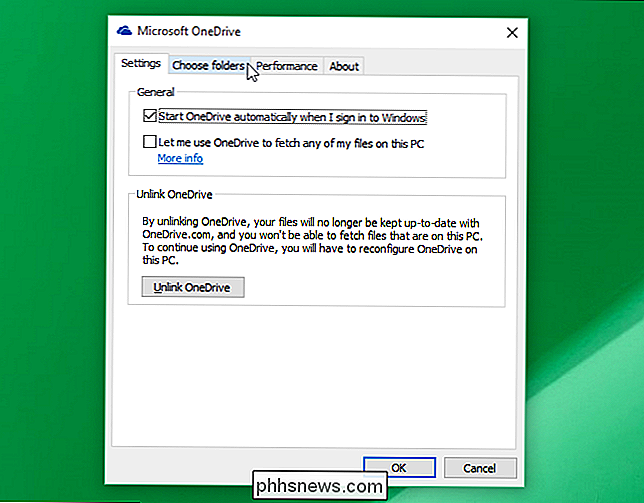
Skirtuke "Pasirinkti aplankus" spustelėkite mygtuką "Pasirinkti aplankus".
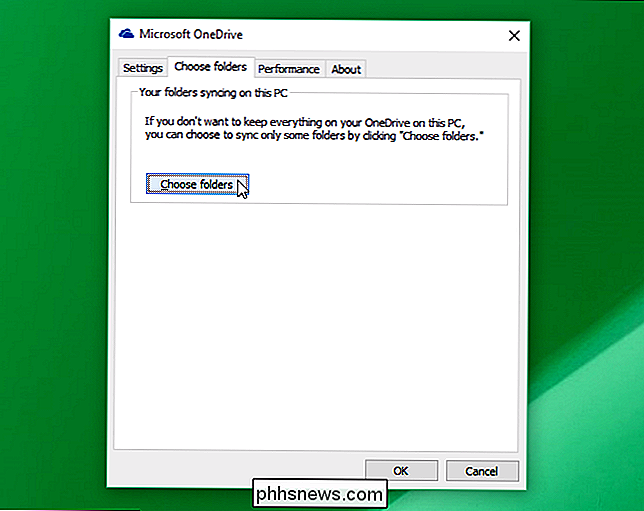
Rodomas dialogo langas "Sync your OneDrive files to this PC". Norėdami neleisti konkretaus aplanko sinchronizuoti su kompiuteriu, pažymėkite žymės langelį kairėje aplanko pavadinimo, todėl langelyje NO pažymėkite žymeklį.
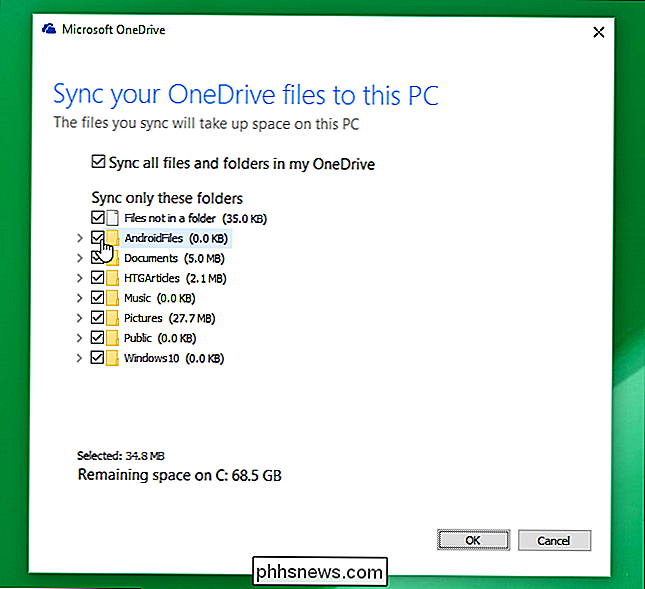
Pirmą kartą, kai panaikinsite sinchronizavimo aplanką, rodomas šis dialogo langas. sakydamas, kad failai ir aplankai bus "OneDrive", bet ne jūsų kompiuteryje. Jei jie šiuo metu yra jūsų kompiuteryje, jie bus ištrinti. Spustelėkite "Gerai", kad uždarytumėte dialogo langą.
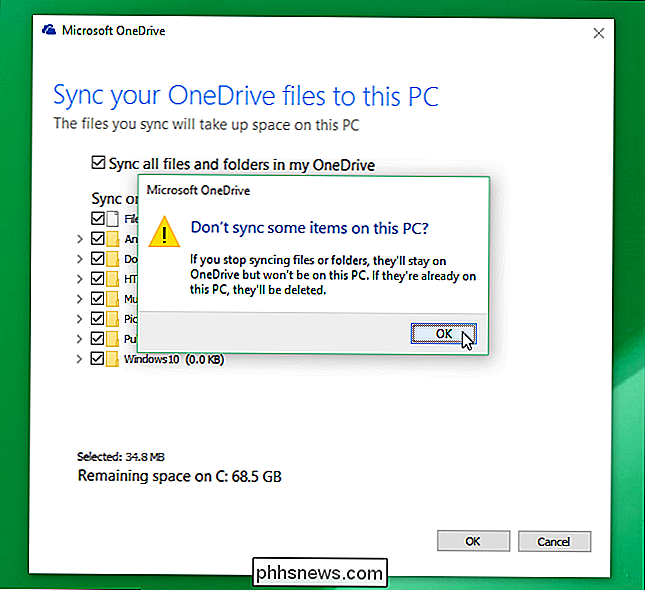
Nutraukus pasirinkimą aplankus, kurių nenorite sinchronizuoti, spustelėkite "Gerai", kad uždarytumėte dialogo langą.
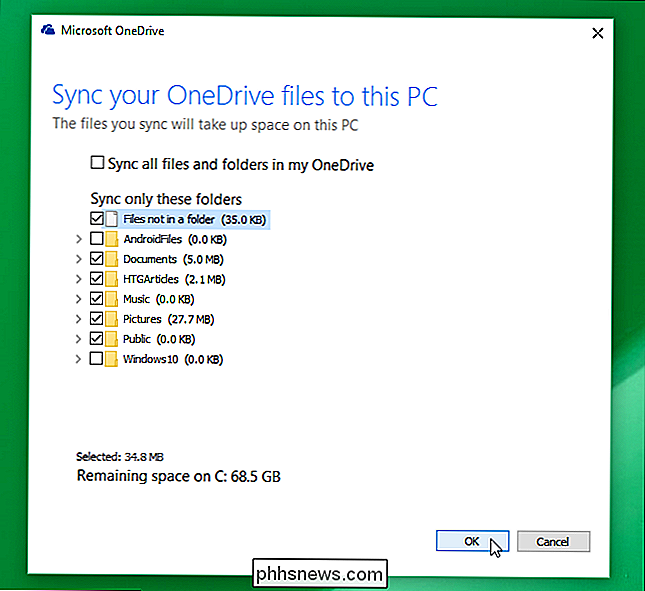
Grįšite į pagrindinį "Nustatymai" dialogo langas. Spustelėkite "OK", kad uždarytumėte dialogo langą.
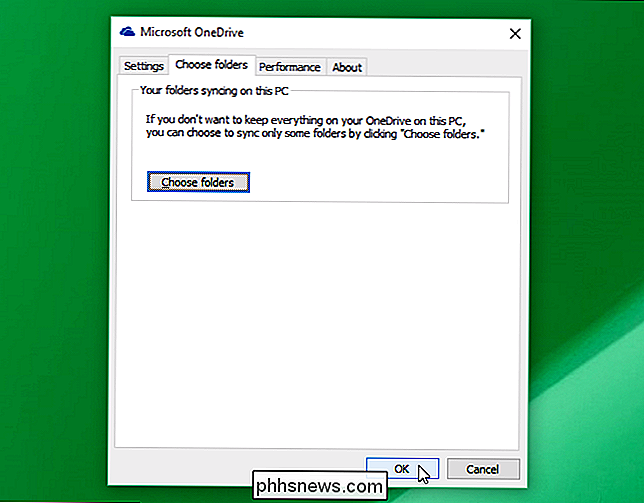
Norėdami sinchronizuoti aplankus, kuriuos anksčiau pasirinkote nesinchronizuoti, tiesiog atidarykite "OneDrive" "Settings" ir vėl pasirinkite aplankus. Kiekviename žymės laukelyje, kurį norite sinchronizuoti su kompiuteriu, turėtų būti žymeklis.

Kaip nuskaityti vizitines korteles į savo "iPhone" kontaktų sąrašą
Jei esate pardavėjas, rinkodaros specialistas arba kas nors, kas surenka daug vizitinių kortelių, tikriausiai norėtumėte geresnis būdas saugoti visas tas korteles. Na, laikas eiti be popieriaus ir naudoti "iPhone", kad įjungtumėte šias korteles į kontaktus. "App Store" programoje vadinama "CamCard Free", kuri leidžia nuskaityti vizitines korteles tiesiai į jūsų "iPhone" kontaktus.

Kontroliuokite savo mobiliojo telefono automatinius nuotraukos įkėlimus
ŠIuolaikiniai "smartphonach" ir "debesų" nuotraukų paslaugos nori automatiškai įkelti kiekvieną nuotrauką, kurią perkeliate į debesį. Tai užtikrina, kad visos nuotraukos, kurias naudosite, saugiai saugomos kažkur, bet tai nėra idealus kiekvienai nuotraukai. Deja, tokioms bendrovėms kaip "Apple" ir "Google" nepasiekta tokia žinia.



